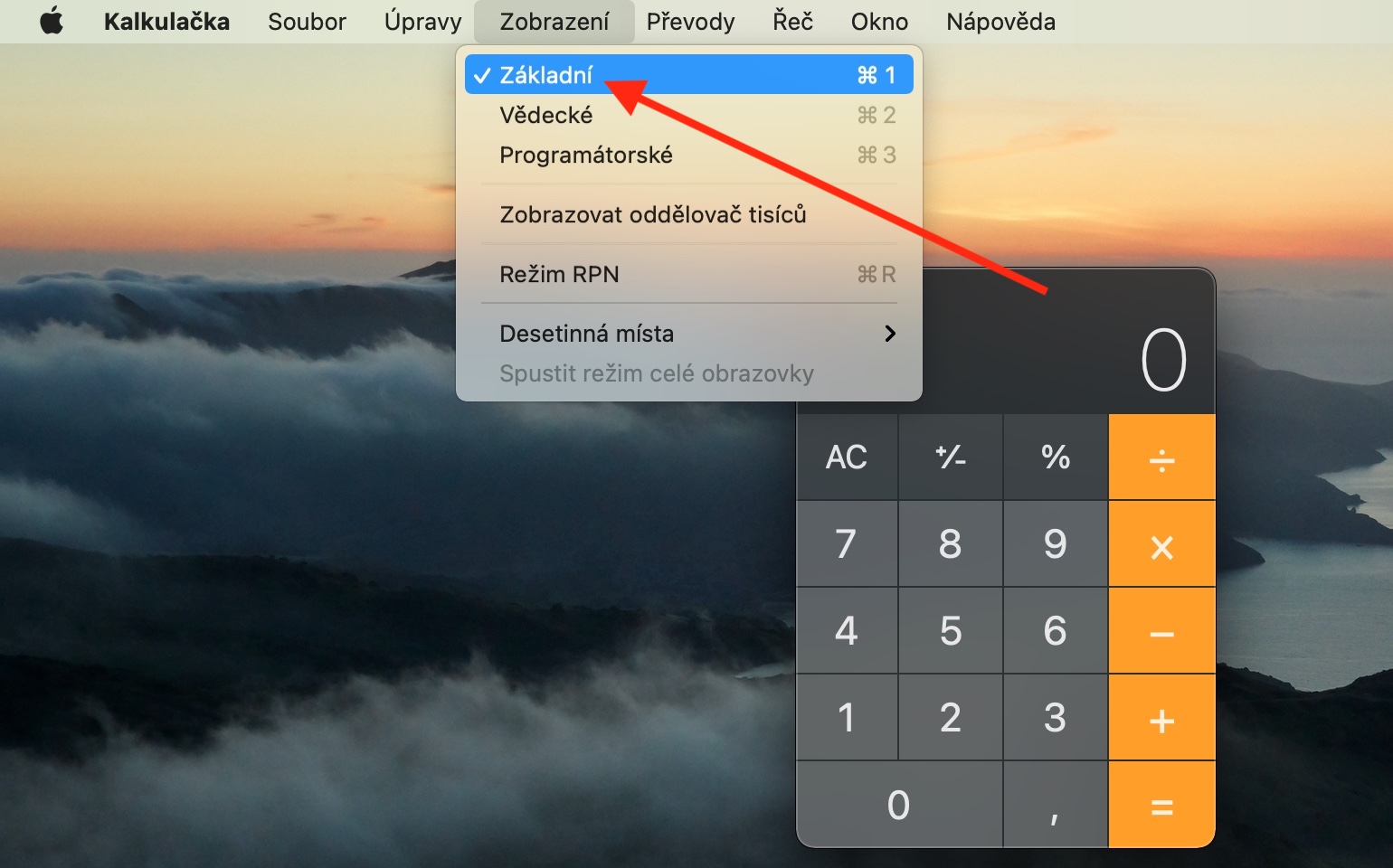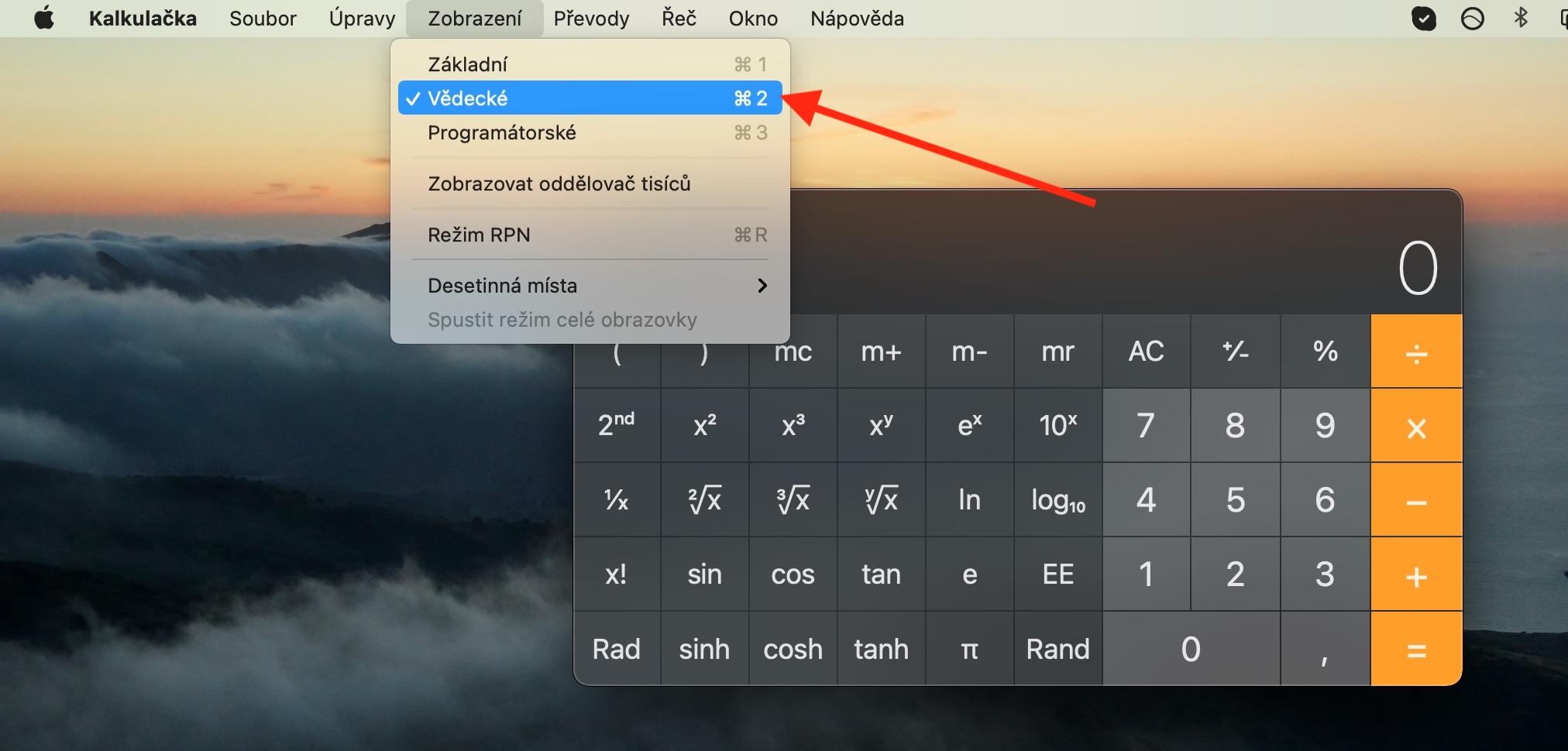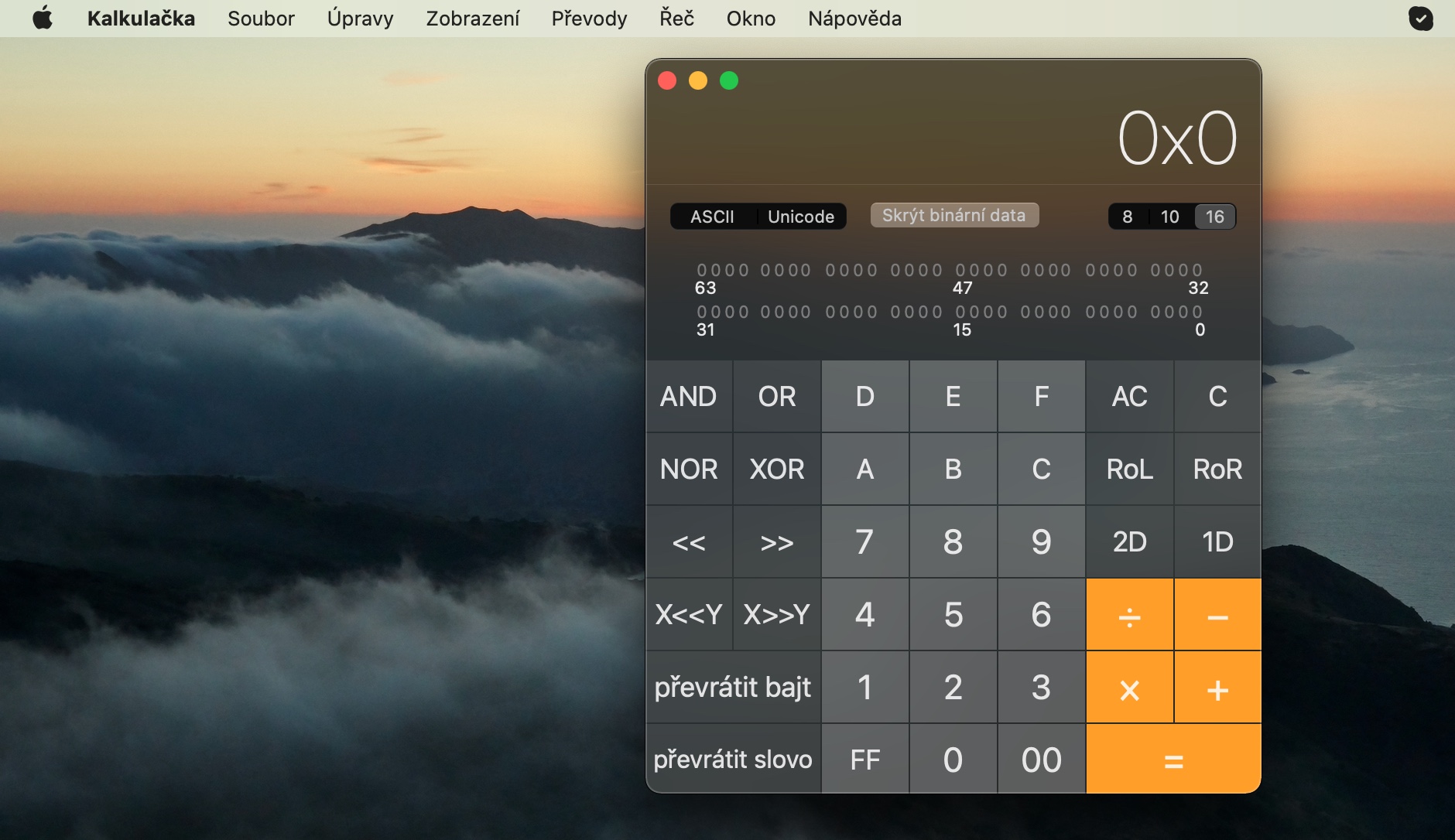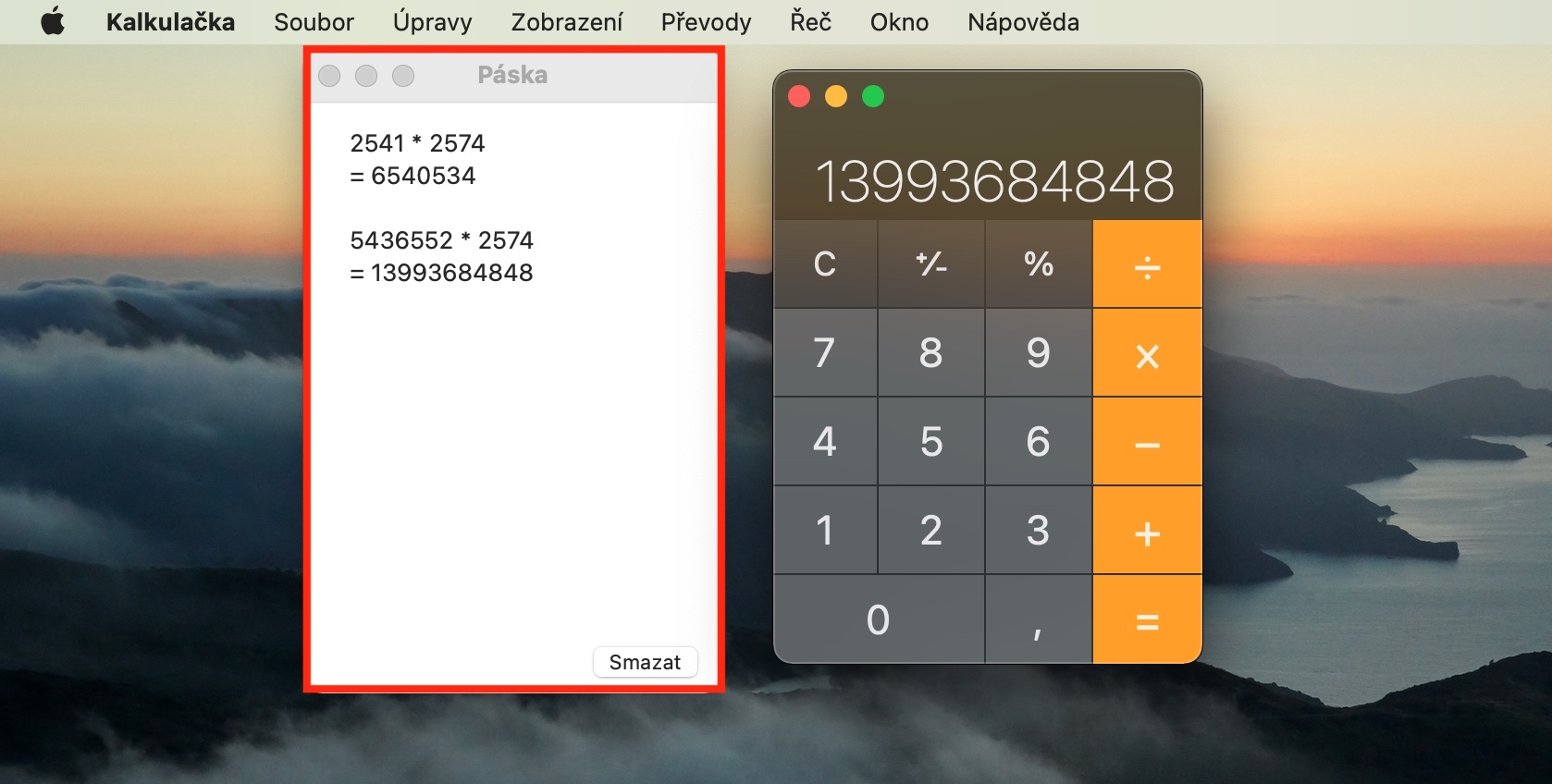Magiging maikli muli ang installment ngayong araw ng aming regular na serye sa mga native na Apple app. Dito, tututukan namin ang katutubong Calculator sa Mac, at ilalarawan namin kung paano magsagawa ng mga basic at mas advanced na mga kalkulasyon dito at kung paano gamitin ito nang mahusay hangga't maaari.
Maaaring ito ay interesado ka

Maaari mong gamitin ang katutubong Calculator sa Mac sa tatlong magkakaibang mga mode - bilang isang basic, siyentipiko at calculator ng programmer. Upang lumipat sa pagitan ng mga mode, i-click ang View sa toolbar sa itaas ng iyong Mac screen at piliin ang opsyon na gusto mo. Kung gusto mong gamitin ang native na Calculator sa Mac para mag-convert ng mga unit, maglagay muna ng default na value dito, pagkatapos ay piliin ang I-convert mula sa toolbar sa itaas ng screen at piliin ang gustong kategorya. Upang i-round ang mga resulta, mag-click sa Display -> Decimal Places sa itaas na bar at piliin ang gustong numero. Upang magpasok ng mga kumplikadong kalkulasyon sa RPN, i-click ang View -> RPN Mode sa toolbar sa tuktok ng screen.
Kung ang resulta ng pagkalkula sa Calculator ay hindi lumabas sa nais na format, maaari kang lumipat sa octal, decimal o hexadecimal na format sa pamamagitan ng pag-click sa naaangkop na key sa ibaba ng display. Kung walang mga decimal na lugar na ipinapakita sa resulta mula sa calculator ng programmer, i-click ang View -> Basic o View -> Scientific sa bar sa tuktok ng screen. Upang suriin ang mga inilagay na halaga, i-click ang Window -> Show Ribbon, upang ipakita ang comma separator, i-click ang View -> Show Sheet Separator.